Holder du driverne dine oppdatert?
- Voicemod er en fin app som lar deg legge til stemmefiltre og endre den opprinnelige stemmen din når du chatter på apper som Discord.
- Imidlertid er det flere brukere som angivelig står overfor Voicemod som ikke gjenkjenner mikrofonproblemet.
- Denne guiden viser noen toppløsninger som har hjulpet brukere med å løse problemet med Voicemod som ikke gjenkjenner mikrofonen.

XINSTALLER VED Å KLIKKE LAST NED FILEN
Denne programvaren vil reparere vanlige datamaskinfeil, beskytte deg mot filtap, skadelig programvare, maskinvarefeil og optimalisere PC-en for maksimal ytelse. Løs PC-problemer og fjern virus nå i tre enkle trinn:
- Last ned Restoro PC Repair Tool som følger med patentert teknologi (patent tilgjengelig her).
- Klikk Start søk for å finne Windows-problemer som kan forårsake PC-problemer.
- Klikk Reparer alle for å fikse problemer som påvirker datamaskinens sikkerhet og ytelse.
- Restoro er lastet ned av 0 lesere denne måneden.
Discord er det beste nettkommunikasjonsverktøyet du kan bruke til å kommunisere med venner og familiemedlemmer.
Med flere mods kan du til og med forbedre stemmechattefunksjonene dine på Discord. En slik mod er Voicemod.
Voicemod er en gratis stemmeveksler som lar deg endre stemmen din ved å bruke filtre som gir morofaktoren mens du chatter med vennene dine. Vær oppmerksom på at det er en omfattende liste over stemmefiltre du kan velge fra i Voicemod.
Imidlertid er Voicemod kjent for å oppføre seg dårlig ofte, og noen ganger vil det ikke fungere i det hele tatt med Discord. Flere brukere har opplevd at Voicemod ikke gjenkjenner mikrofonproblemet.
Dette forhindrer brukere i å bruke stemmefiltrene ved å bruke moden, og gjør derfor chattingen på Discord litt mindre morsom.
Hvis du er en av slike brukere og leter etter løsninger for å fikse Voicemod som ikke gjenkjenner mikrofonproblem, så er du på rett sted.
For i denne guiden vil vi forklare deg alle funksjonene som vil hjelpe deg med å fikse problemet. La oss sjekke ut guiden.
Hvordan legge til Voicemod til Discord?
- Besøk den offisielle Voicemod-nettsiden og last ned appen.
- Installer appen på din PC.
- Bekreft kontoen din ved å logge på med e-post-ID, Twitch ID eller Discord ID.
- På hjemmesiden vil Voicemod be deg om å velge standard Velg mikrofon og Velg høyttaler. Gjør de nødvendige valgene.
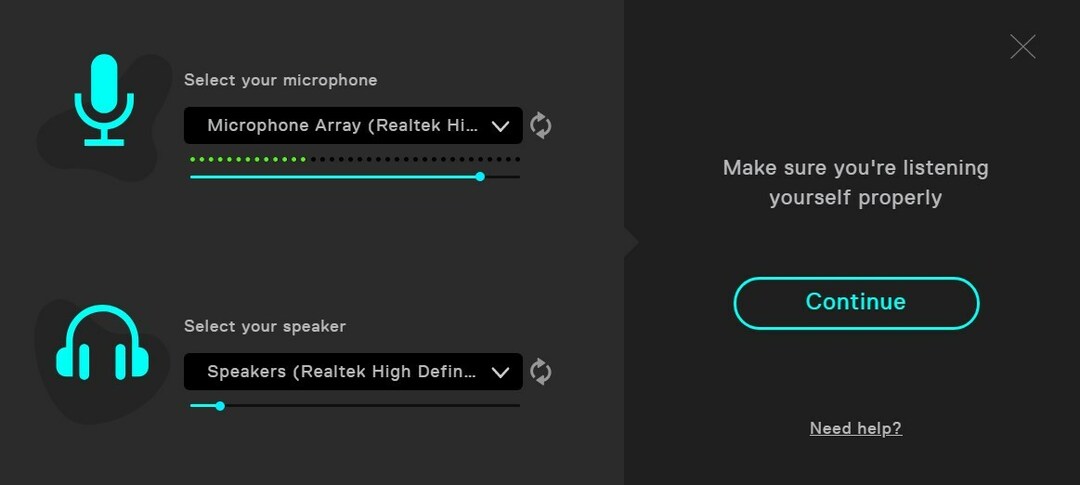
- Åpne nå Uenighet app.
- Klikk på Innstillinger ikon.
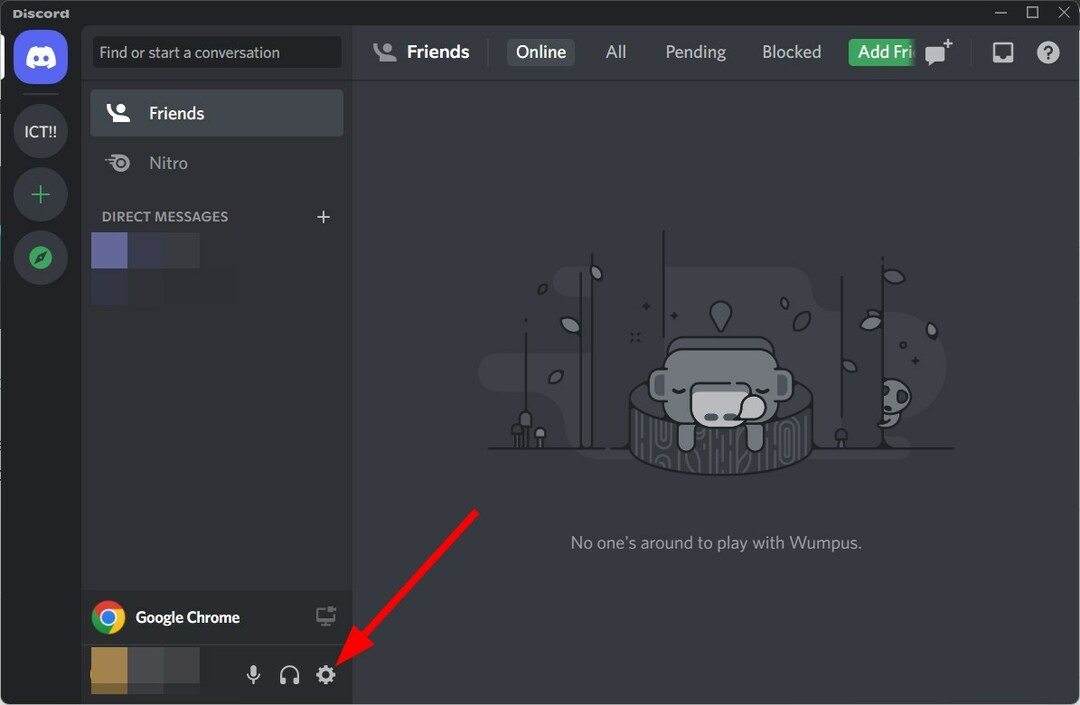
- Velg fra venstre rute Tale og video.
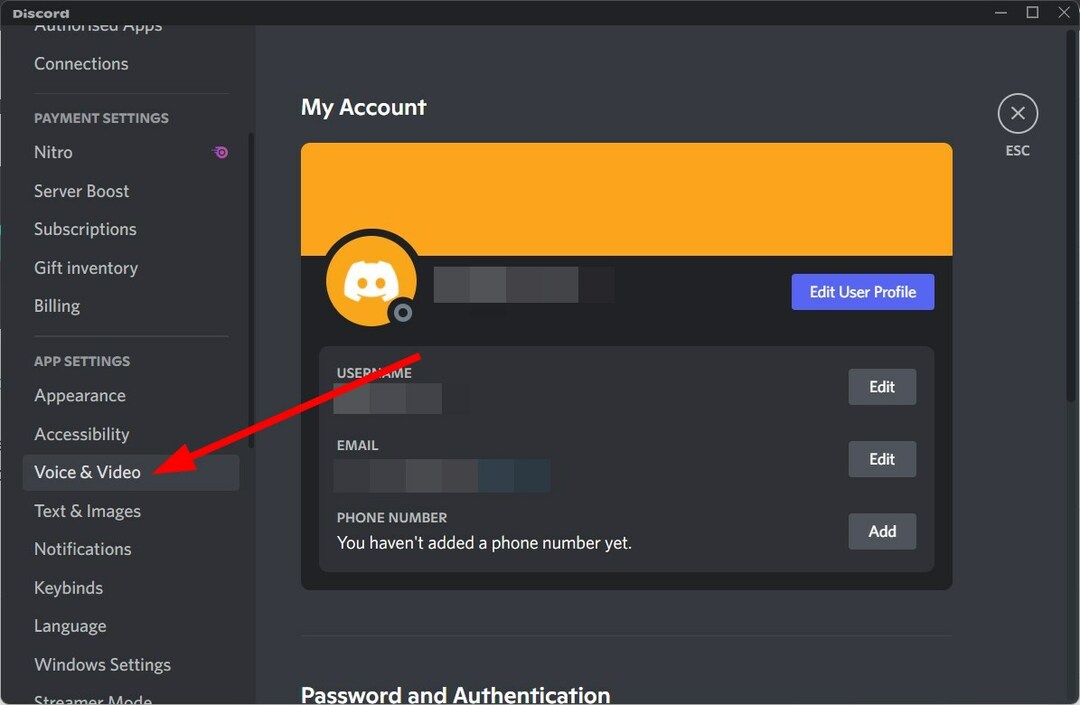
- Under INNGANGSENHET alternativet, velg Mikrofon (Voicemod Virtual Audio Device (WDM)) og velg hodetelefonen din som din UTGANGSENHET.
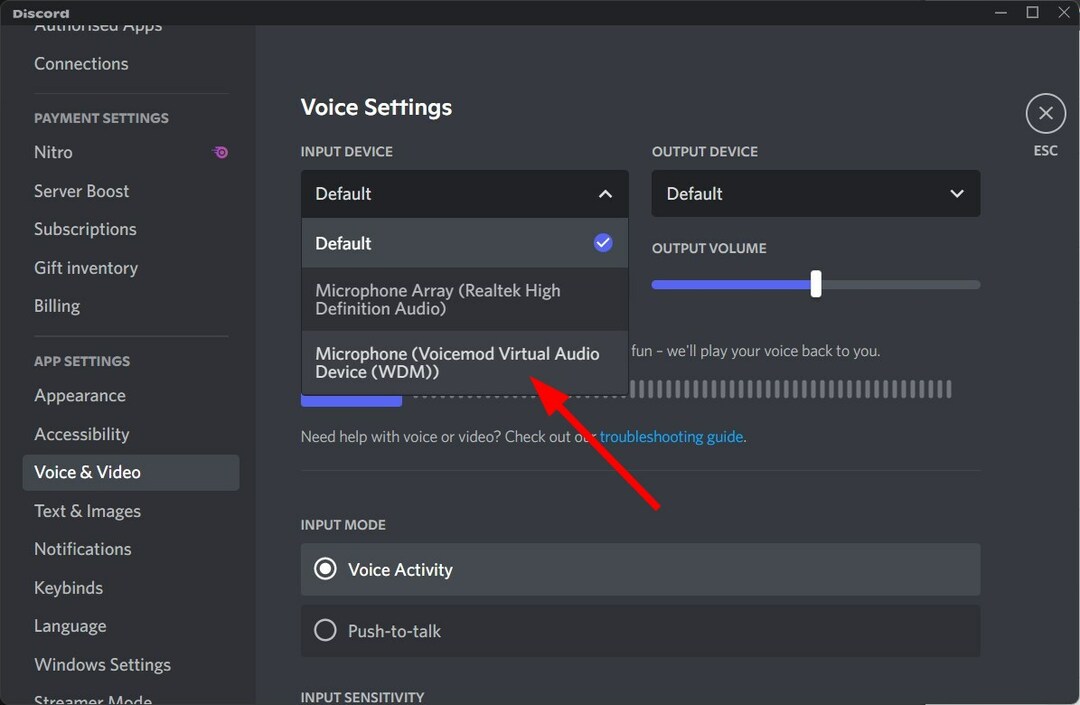
- Deretter vil den åpne Voicemod-appen.
- Du vil bli bedt om å gjøre noen justeringer under Discord-brukerinnstillinger, dvs. deaktivere inngangsfølsomhet, støydemping, ekkokansellering, støyreduksjon og automatisk forsterkningskontroll.
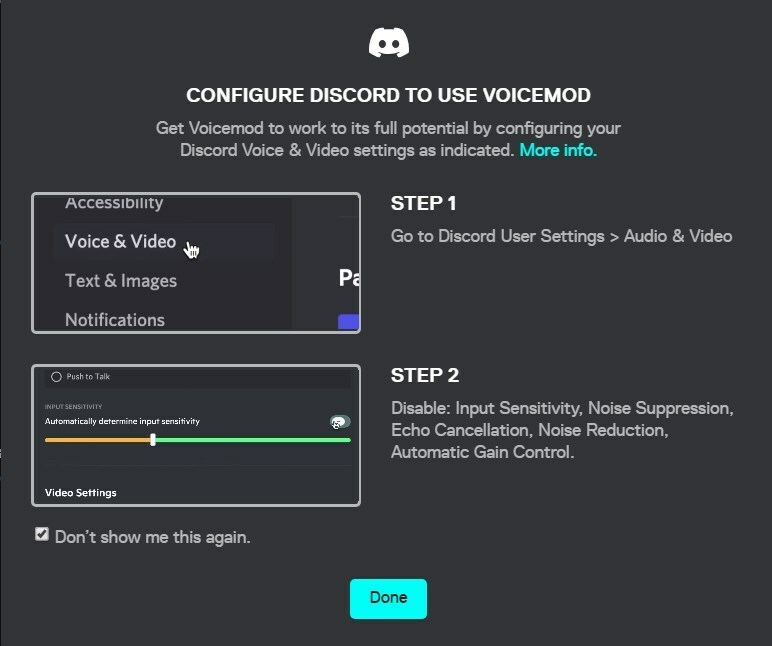
Etter at du har gjort alle de nevnte justeringene, kan du bruke Voicemod stemmeveksler-applikasjonen med Discord-appen din og ha det gøy å chatte med vennene dine ved å bruke stemmefiltre.
Hvordan kan jeg fikse Voicemod som ikke gjenkjenner mikrofonproblem?
1. Start PC-en og appen på nytt
Den første enkle løsningen som vi vil anbefale deg å prøve for å fikse problemet, er å starte PC-en på nytt.
Det er sjanser for at innstillingene du har valgt med Voicemod- eller Discord-appen egentlig ikke gjaldt for disse appene, og de krever en omstart.
I slike tilfeller kan du slå av PC-en og vente i ca. 10 sekunder før du starter den opp igjen. Du kan også prøve å lukke Voicemod- og Discord-appene og åpne dem igjen for å sjekke om dette løser problemet med Voicemod som ikke gjenkjenner mikrofonen.
2. Konfigurer inndataenheten riktig
- trykk Vinne + Jeg nøklene sammen for å åpne Innstillinger.
- Å velge Lyd.
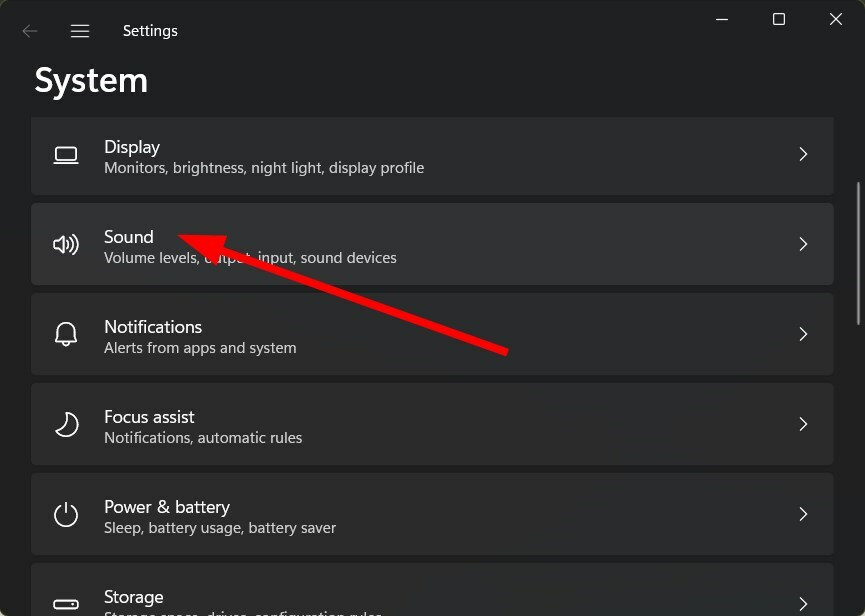
- Rull ned og under Inndataseksjon, velg riktig mikrofonenhet.
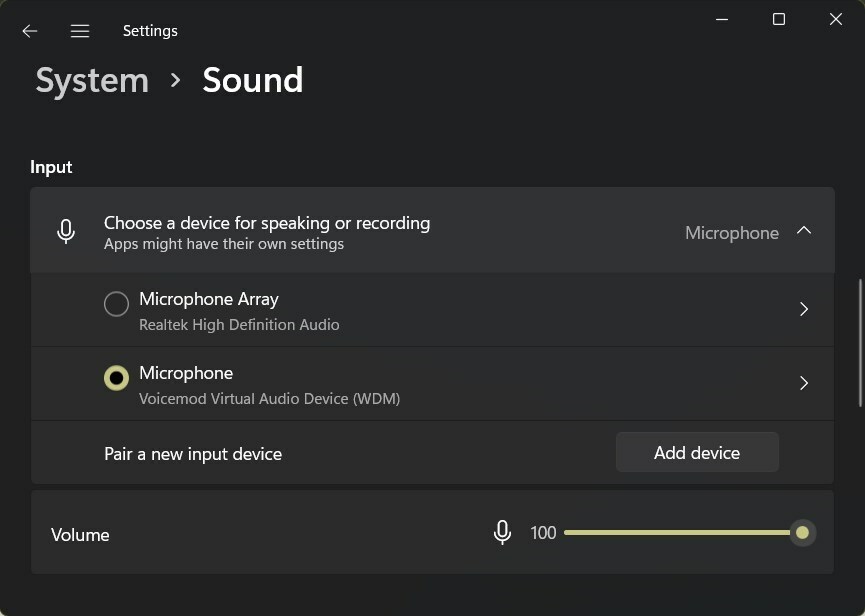
- Åpen Kontrollpanel.
- Klikk på Lyd.

- Bytt til Innspilling fanen.
- Sørg for å aktivere riktig mikrofonenhet.
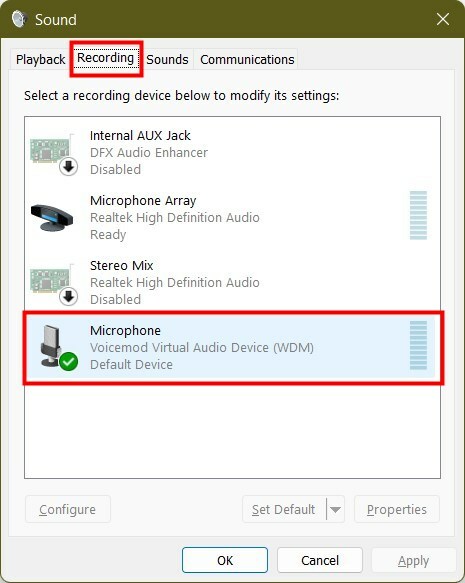
Start Voicemod-applikasjonen på nytt og sjekk om dette løser problemet med Voicemod som ikke gjenkjenner mikrofonen eller ikke. På samme måte må du sørge for å velge riktig utenhet under Avspilling-fanen.
- MSI etterbrenner viser ikke GPU-temperaturalternativ? Fiks det nå
- Hvordan fikse Adblock hvis det ikke fungerer på Twitch [2022 Guide]
- Twitch-lydforsinkelse og ute av synkronisering: 10 måter å fikse dem for godt på
- Buffer Twitch? Slik fikser du det [Chrome, Firefox]
3. Sjekk inndataenheten i målappen
- Åpen Uenighet (målappen vår).
- Klikk på nederst Brukerinstillinger.
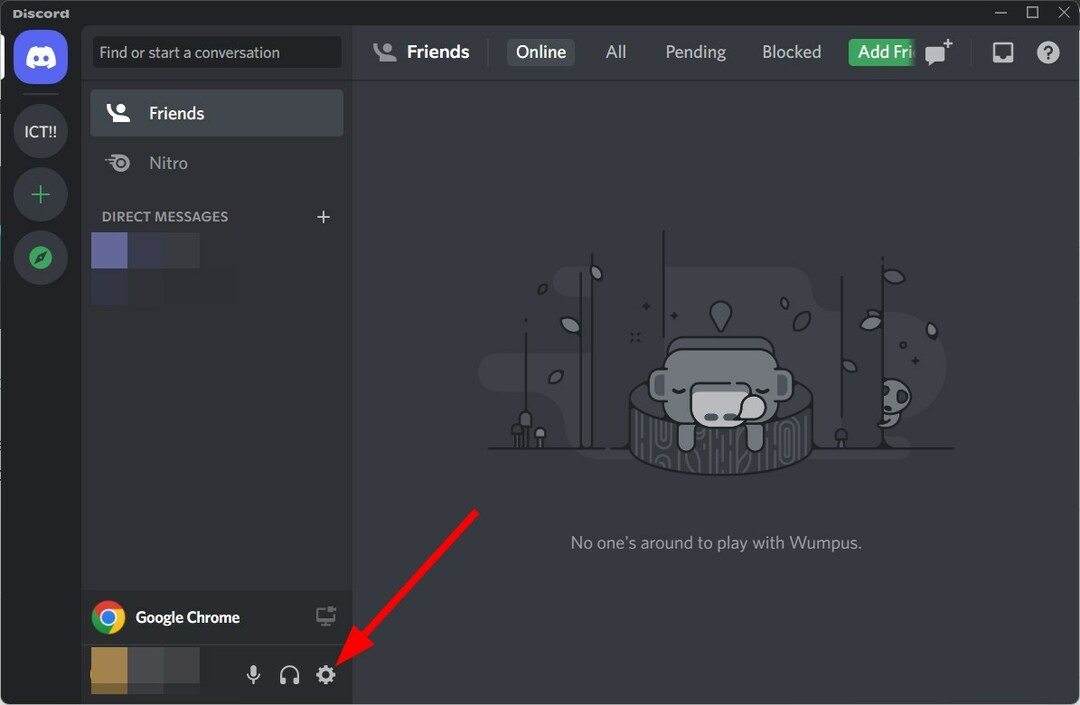
- Under APPINNSTILLINGER seksjon i venstre rute, klikk på Tale og video.
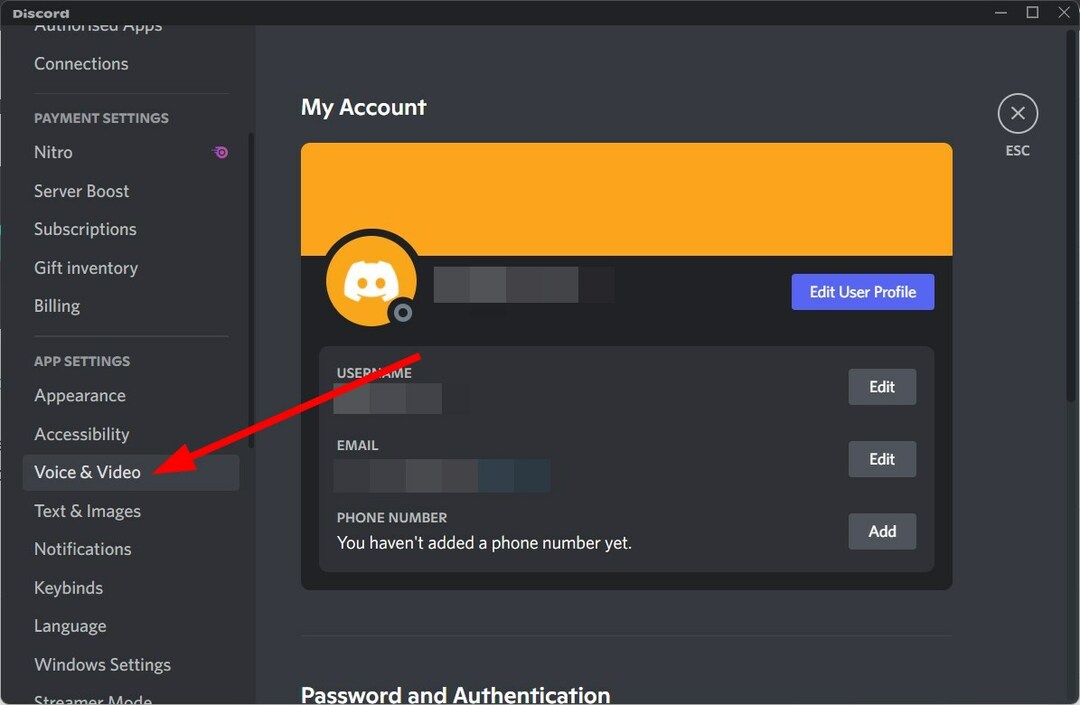
-
Under INNGANGSENHET alternativet, velg Mikrofon (Voicemod Virtual Audio Device (WDM)) og velg hodetelefonen din som din UTGANGSENHET.
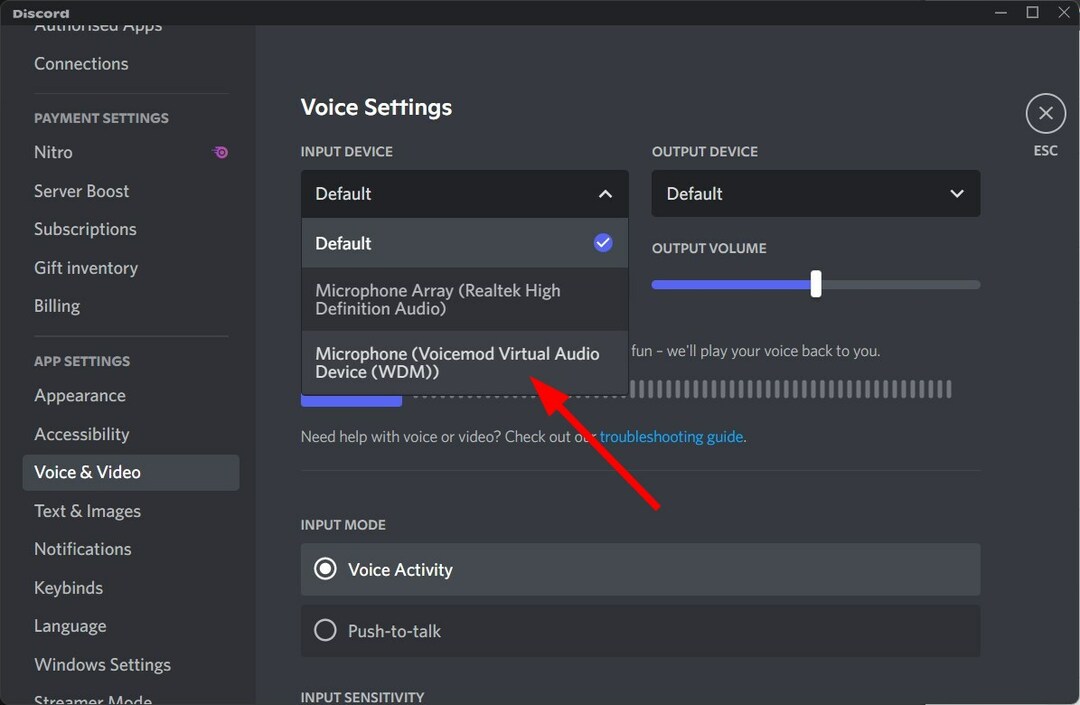
For at Voicemod skal fungere riktig med målappen din, må du konfigurere den riktig. Det beste er at hver gang du laster ned Voicemod, ber den deg utføre innstillingene for at den skal fungere riktig.
Følg trinnene ovenfor for å velge riktig inndataenhet i målapplikasjonen, og sjekk om Voicemod fungerer etter hensikten eller ikke.
Videre, hvis du står overfor mikrofon- eller lydrelaterte problemer med Discord, kan du sjekke ut våre dedikerte guider Er den Discord-mikrofon fungerer ikke i nettleser/app, eller Kan du ikke høre noen på Discord? [3 enkle løsninger] for raske løsninger.
4. Installer Voicemod-drivere på nytt
- trykk Vinne + R tastene for å åpne Løpe dialog.
- Skriv inn kommandoen nedenfor og trykk Tast inn.
devmgmt.msc
- Utvid Lydinnganger og -utganger seksjon.
- Høyreklikk på Mikrofon (Voicemod Virtual Audio Device (WDM)) og velg Avinstaller enheten fra hurtigmenyen.

- Trykk igjen Avinstaller.
- Omstart din PC.
- Besøk tjenestemannen Voicemod nettsted.
- Slå den Last ned Voicemod gratis og følg instruksjonene på skjermen for å installere den på PC-en.
Eksperttips: Noen PC-problemer er vanskelige å takle, spesielt når det kommer til ødelagte depoter eller manglende Windows-filer. Hvis du har problemer med å fikse en feil, kan systemet ditt være delvis ødelagt. Vi anbefaler å installere Restoro, et verktøy som skanner maskinen din og identifiserer hva feilen er.
Klikk her for å laste ned og begynne å reparere.
Hvis du vil hoppe over å manuelt laste ned manglende drivere på PC-en din, kan du benytte deg av DriverFix programvare.
Det er et lite stykke programvare som ikke bare oppdager korrupte, utdaterte eller manglende drivere, men som også automatisk installerer den mest kompatible.
DriverFix hjelper deg med å holde PC-en i topp stand og fikser også flere systemrelaterte problemer på grunn av feil eller ødelagte drivere.
⇒ Skaff deg DriverFix
5. Se etter den siste Windows-oppdateringen
- trykk Vinne + Jeg tastene for å åpne Innstillinger Meny.
- Velg fra venstre rute Windows-oppdatering.

- Slå den Se etter oppdateringer knapp.

- Systemet ditt vil se etter tilgjengelige oppdateringer og be deg om å installere det hvis det finnes noen.
PC-en din fungerer kanskje ikke jevnt og kan vise flere feil, inkludert Voicemod som ikke gjenkjenner mikrofonproblemet, på grunn av en systemfeil eller feil i den gjeldende versjonen av Windows-oppdateringen.
I slike tilfeller vil vi råde deg til å se etter en ny oppdatering og installere den. Microsoft oppgraderer vanligvis operativsystemet sitt med jevne mellomrom, inkludert de nyeste sikkerhetsfunksjonene og feilrettingene.
6. Installer Voicemod på nytt
Det er sjanser for at den forrige forekomsten av Voicemod installert på PC-en din ikke installerte riktig og gikk glipp av noen viktige filer under prosessen.
For å utelukke denne tvilen kan du avinstallere Voicemod fra PC-en din, gå til den offisielle nettsiden og laste ned den nyeste versjonen av Voicemod.
Følg instruksjonene på skjermen for å installere appen på PC-en og koble til målappen din, for eksempel Discord, og gå gjennom trinnene nevnt ovenfor for å sette den opp og til slutt sjekke om dette løser problemet eller ikke.
Voicemod kan ikke høre meg selv: Hvordan fikse det raskt
Det er flere brukerrapporter på ulike fora og Reddit som indikerer at de ikke kan høre seg selv i Voicemod.
Siden det har blitt rapportert av flere brukere, ser det ut til å være et ganske alvorlig problem. Selv om det ikke er noen perfekt løsning for å fikse dette, siden brukere har fikset det ved å bruke forskjellige løsninger, har vi noen effektive tips som kan hjelpe deg med å fikse problemet, hvis du ikke allerede har fikset det.
➡ Slå av mikrofoneksklusiv modus
- Lansering Voicemod.
- Gå til Innstillinger.
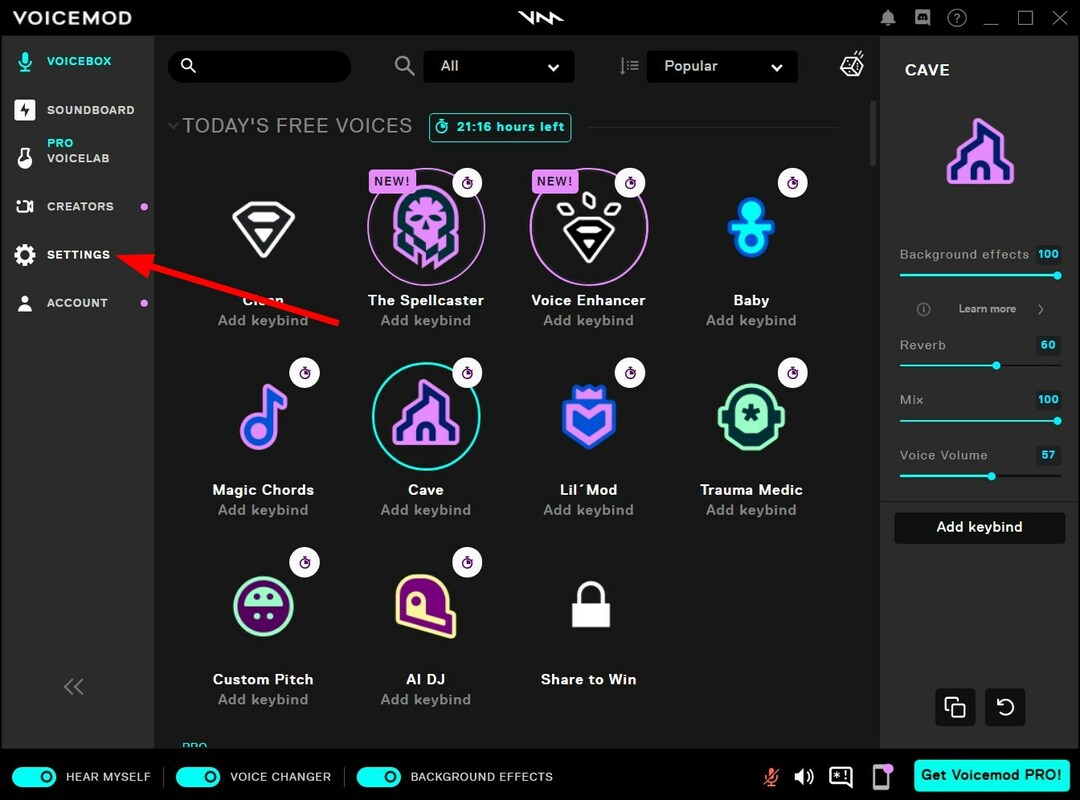
- Utvide Avanserte innstillinger.

-
Skru av bryteren for MIC EKSKLUSIV MODUS.
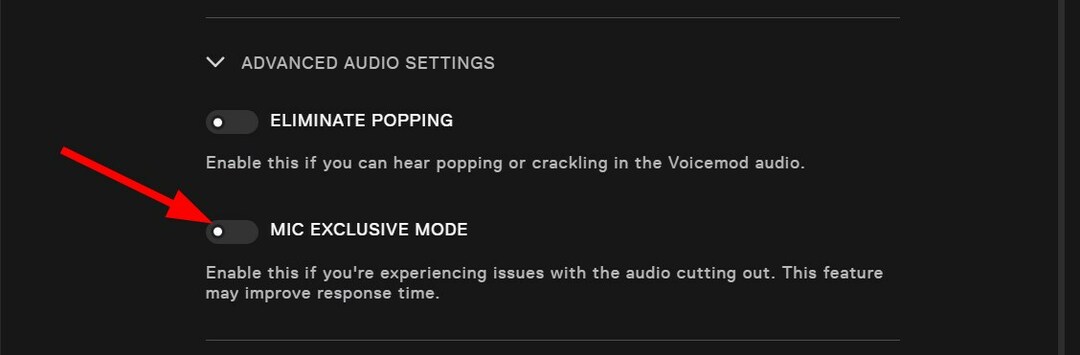
➡ Kontakt kundestøtte
Som en siste utvei, for alle dine Voicemod-relaterte problemer, kan du komme i kontakt med kundestøtten og forhåpentligvis få løst spørsmålet ditt.
Du kan besøke denne offisiell støtteside, velg emnet for spørringen, skriv inn problemet ditt, sammen med navn, e-postadresse, land osv., og forvent svar fra deres side for en løsning.
 Har du fortsatt problemer?Løs dem med dette verktøyet:
Har du fortsatt problemer?Løs dem med dette verktøyet:
- Last ned dette PC-reparasjonsverktøyet vurdert Great på TrustPilot.com (nedlastingen starter på denne siden).
- Klikk Start søk for å finne Windows-problemer som kan forårsake PC-problemer.
- Klikk Reparer alle for å fikse problemer med patentert teknologi (Eksklusiv rabatt for våre lesere).
Restoro er lastet ned av 0 lesere denne måneden.


